Google met toujours de côté quelques fonctionnalités logicielles intéressantes pour rester exclusives à ses téléphones Pixel. Mais c’est le problème avec Android: les fonctionnalités du logiciel peuvent être portées sur d’autres appareils.
Le développeur Pranav Pandey, dont nous avons déjà couvert le travail, a pris l’APK des fonds d’écran du Pixel 4a et extrait le morceau pertinent: un nouveau fond d’écran en direct appelé « Eclipse », autrement exclusif au 4a, qui sert également de jauge de batterie..
Le papier peint lui-même est un dégradé assez subtil qui ressemble beaucoup au ciel juste après le crépuscule – ou pendant une éclipse, peut-être. Mais c’est l’indicateur de puissance qui le rend cool. À mesure que votre batterie s’épuise, c’est comme si le soleil était éclipsé, de sorte que les couleurs s’estompent doucement vers un spectre plus sombre. Vous pouvez installer cet APK sur n’importe quel téléphone exécutant Android 7.0 ou supérieur, alors allons-y.
- Ne manquez pas: Comment obtenir les nouveaux contrôles multimédias d’Android 11 sur n’importe quel téléphone
Étape 1: Installez l’application de papier peint Ported Eclipse
Tout d’abord, vous devrez télécharger l’APK porté. Appuyez sur le lien ci-dessous sur votre téléphone, puis appuyez sur « OK » si vous recevez un message d’avertissement concernant le type de fichier. Les utilisateurs de Samsung devront peut-être appuyer longuement sur le lien, puis choisir «Télécharger».
- Téléchargez l’application de fond d’écran Ported Pixel 4a Eclipse de Pranav Pandey (.apk)
À partir de là, appuyez sur l’alerte Télécharger terminé dans votre barre de notification pour lancer l’APK, puis appuyez sur «Installer» lorsque vous y êtes invité. Si vous téléchargez une application pour la première fois, vous devrez d’abord activer « Sources inconnues » (Android 7.0) ou « Installer d’autres applications » (Android 8.0+).
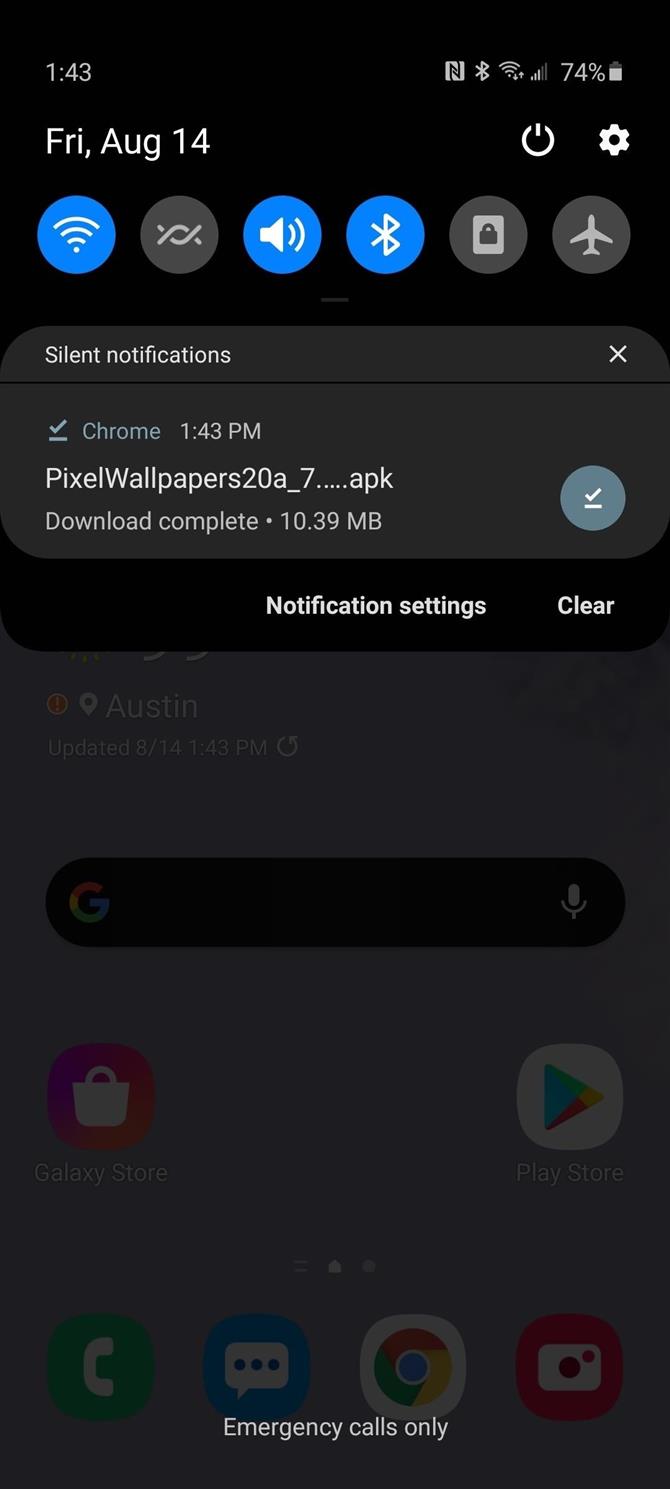
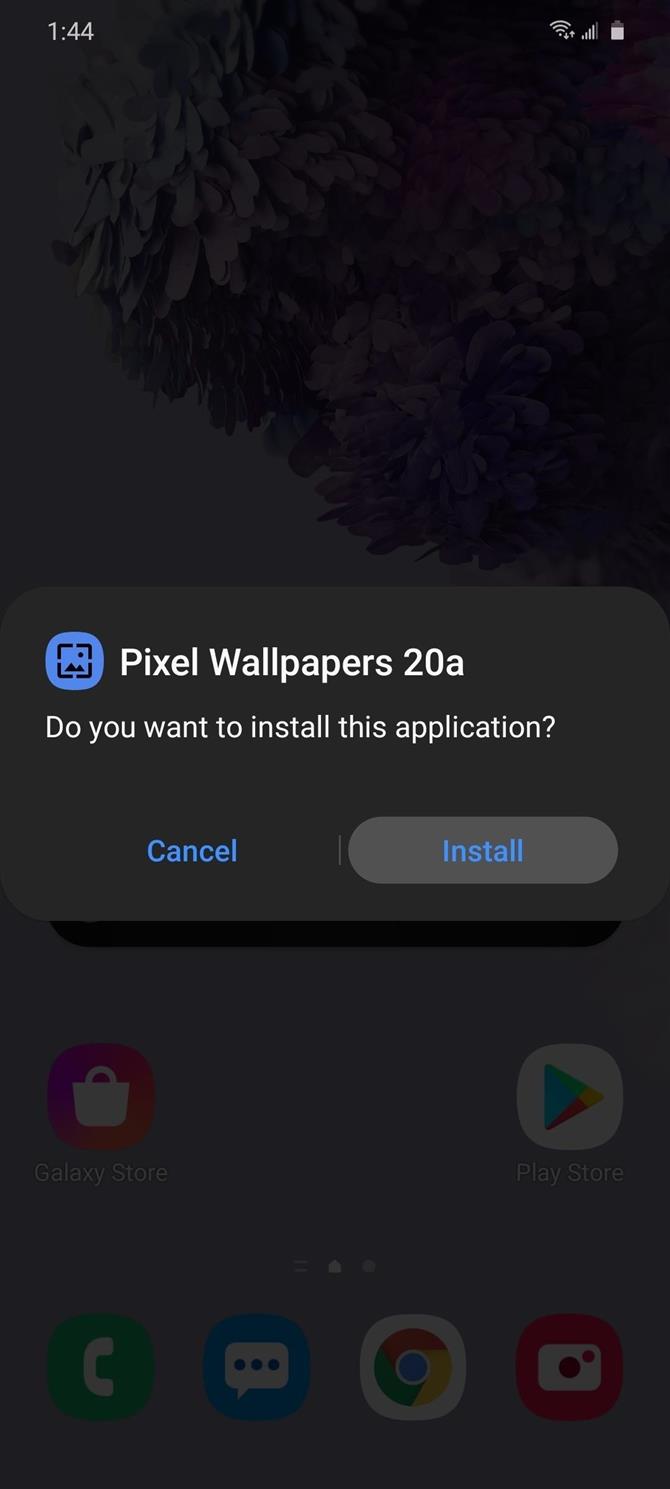
Étape 2: définir Eclipse comme arrière-plan
Cette partie suivante peut être étonnamment délicate, selon votre téléphone. Suivez donc les instructions Samsung, les instructions Google ou les instructions OnePlus pour obtenir de l’aide..
Téléphones Samsung
Si vous utilisez un téléphone Galaxy, ouvrez l’application Paramètres à partir de votre tiroir d’applications, puis choisissez «Fond d’écran». De là, allez dans « Mes fonds d’écran », appuyez sur le bouton de menu à trois points dans le coin supérieur droit de l’écran suivant et choisissez « Fonds d’écran animés », puis sélectionnez « Eclipse ».



Maintenant, appuyez sur « Définir le fond d’écran » et il vous sera demandé si vous souhaitez appliquer Eclipse uniquement à votre écran d’accueil, ou à votre écran d’accueil et votre écran de verrouillage. Après avoir fait votre choix, votre nouveau fond d’écran entrera en vigueur!


Téléphones Pixel
Si vous utilisez un ancien téléphone Pixel, accédez à Paramètres -> Affichage -> Styles et fonds d’écran. Ou si vous utilisez le lanceur de pixels d’origine, appuyez longuement sur n’importe quel espace vide de votre écran d’accueil et choisissez « Styles et fonds d’écran » dans le menu contextuel.
À partir de là, faites défiler jusqu’en bas de la liste et appuyez sur la catégorie «Fonds d’écran animés». Sélectionnez « Eclipse » sur l’écran suivant, puis appuyez sur « Définir le fond d’écran ».



Téléphones OnePlus
Si vous utilisez un appareil OnePlus, ouvrez l’application Paramètres et accédez à «Personnalisation», puis «Fonds d’écran». De là, faites défiler tout le chemin vers l’extrémité droite sur le carrousel en bas de l’écran, puis choisissez «Eclipse». Enfin, appuyez sur « Définir le fond d’écran ».



Étape 3: Profitez de votre nouveau fond d’écran!
Maintenant, vous êtes prêt. Au fur et à mesure que votre batterie se décharge, le fond d’écran s’assombrit, en particulier en bas de l’écran, là où le dégradé est le plus clair. C’est un effet subtil, mais comme il reste dans une gamme de couleurs assez sombre, il devrait avoir fière allure avec n’importe quelle disposition d’écran d’accueil!

 (1) Eclipse sur un Pixel 4 avec une batterie à 100%. (2) Eclipse sur un Galaxy S20 avec 70% de batterie.
(1) Eclipse sur un Pixel 4 avec une batterie à 100%. (2) Eclipse sur un Galaxy S20 avec 70% de batterie.
Gardez votre connexion sécurisée sans facture mensuelle. Obtenez un abonnement à vie à VPN Unlimited pour tous vos appareils avec un achat unique auprès du nouvel Android How Shop, et regardez Hulu ou Netflix sans restrictions régionales.
Acheter maintenant (80% de réduction)>
Image de couverture et captures d’écran de Dallas Thomas / Android How
